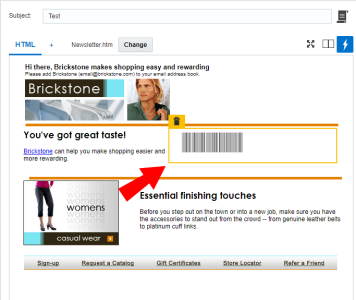Usando o widget de código de barras
Importante: este recurso só está disponível no momento no nosso programa de Disponibilidade Controlada. Para solicitar acesso a esse recurso, faça logon no My Oracle Support e crie uma solicitação de serviço.
Os usuários podem arrastar e soltar o widget de código de barras em seus e-mails no editor de mensagem. Quando um usuário tiver configurado e enviado a campanha com o código de barras, os destinatários do e-mail poderão usar esse código para fins promocionais ou de transação. Os administradores de conta podem habilitar esse widget na página Conta.
Esse widget de código de barras faz com seja mais fácil para os destinatários trazerem para as lojas ou para os eventos as promoções ou transações que você envia a eles; por exemplo, quando um contato entra em uma loja de varejo para a qual você enviou um código de barras de desconto, o pessoal da loja pode acessar o código de barras no dispositivo móvel e o caixa pode digitalizá-lo na loja.
Depois de adicionar o widget de código de barras à sua mensagem, você poderá personalizar as configurações do código de barras e a aparência para atender às suas necessidades. O editor da mensagem exibirá as alterações que forem feitas na configuração do código de barras em tempo real. Você também pode visualizar o código de barras no Modo de Visualização ou em um Envio de Teste.
Para configurar o seu widget de código de barras:
- Adicione o widget do código de barras a uma região.
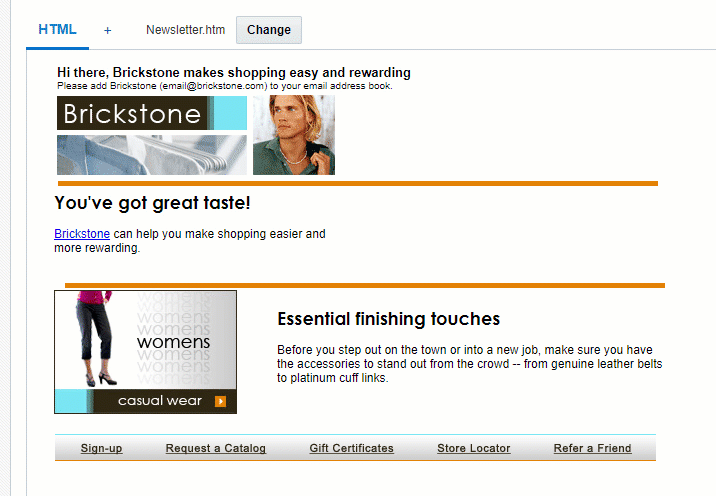
- Informe o Valor do Código.
Esse é o valor que será convertido no código de barras. Ele pode incluir um RPL que pode, por exemplo, fazer referência a um campo na sua lista de perfis, na PET ou na tabela complementar.
- Selecione um dos dois tipos de código de barras:
Observação: determinados scanners de código de barras são compatíveis apenas com um tipo de código de barras.
 1D (linear)
1D (linear)- Selecione a Simbologia.
Estas são maneiras diferentes de codificar e exibir o valor do código.
- Selecione a Altura e a Rotação do código de barras.
Considere como você poderia usar essas configurações se considerar que o e-mail será impresso.
- (Opcional) Marque a caixa de seleção Verificar Dígito. Esta opção insere um dígito no fim do seu código de barras para verificar a integridade do código de barras. Ele só está disponível para algumas simbologias.
- (Opcional) Marque a caixa de seleção Exibir Valor do Código e especifique o Espaço entre o Código de Barras (cm).
Seu código de barras agora está configurado e pronto para ser enviado para o seu público-alvo. Saiba mais sobre como enviar uma campanha por e-mail.
 2D
2D- Configure a aparência do código de barras na seção Aparência.
- Em Avançado, selecione o Modo do código de barras.
Modos diferentes possibilitam que diferentes valores de dados sejam armazenados.
- Especifique o Nível de Correção de Erro.
Esse é o nível em que os dados do código de barras podem ser restaurados se o código de barras não puder ser lido facilmente (por exemplo, no caso de danos).
- (Opcional) Desmarque as opções que você gostaria de aplicar ao seu código de barras:
- Truncamento: o lado direito do código de barras será truncado.
- Til do Processo (~): caracteres especiais serão reconhecidos.
- Habilitar PDF da Macro: com essa opção, você pode fazer uso do PDF417.
- (Opcional) Defina as opções ID do Arquivo, Índice do Segmento e Último Segmento. Elas estão vinculadas à opção PDF da Macro.
Seu código de barras agora está configurado e pronto para ser enviado para o seu público-alvo. Saiba mais sobre como enviar uma campanha por e-mail.
- Selecione a Simbologia.
Relacionado
- Trabalhando com Widgets de E-mail
- Trabalhando com o Conteúdo da Mensagem
- Editor de Mensagem de E-mail - Visão Geral